EA est une société de jeux très populaire, et si vous jouez à des jeux depuis un certain temps, vous devez avoir rencontré au moins un de leurs jeux. Cependant, aussi grands soient-ils, leurs jeux souffrent toujours de bugs et de problèmes occasionnels (à moins que ce ne soit FIFA, ces bugs et ces problèmes ne sont pas du tout occasionnels).
Dans cet article, nous examinons le problème d’Apex Legend « impossible de se connecter aux serveurs EA sur PC et PS4 et vous donnons quelques solutions à essayer. Vous pouvez également essayer ces correctifs si vous rencontrez l’erreur impossible de vous connecter aux serveurs EA sur PC ou PS4 pour tout autre jeu EA.
Lisez aussi: Combien de temps ai-je perdu sur Destiny et Destiny 2?
Si vous utilisez un PC pour jouer à Apex Legends, essayez ces solutions pour voir si vous pouvez lancer le jeu.
Redémarrer
Parfois, un simple redémarrage suffit pour résoudre des problèmes apparemment aléatoires. Si vous rencontrez des problèmes avec Apex, essayez de redémarrer votre jeu, votre PC et votre routeur pour éliminer tout problème de connectivité possible.
Effacer le cache
Effacer les fichiers temporaires d’Apex à partir de Windows peut aider à éliminer tous les fichiers corrompus qui peuvent entraver le jeu.
Étape 1: Ouvrez l’invite d’exécution à l’aide de la touche Windows + R, tapez %appdata% et appuyez sur Entrée.
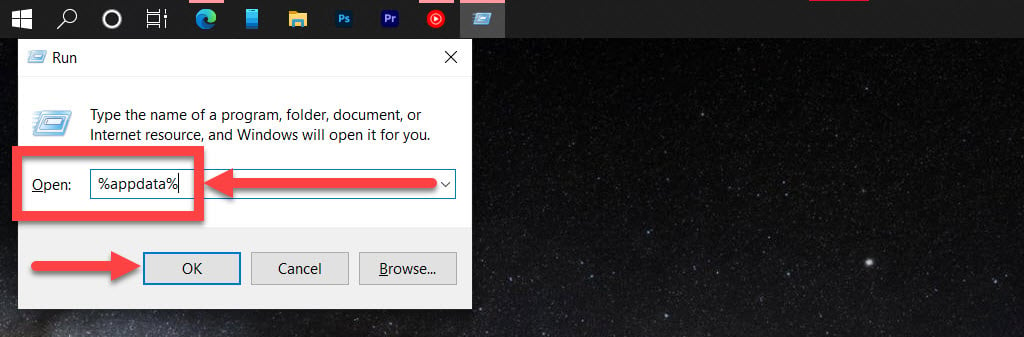
Étape 2: Supprimez le dossier Apex Legends dans le répertoire.
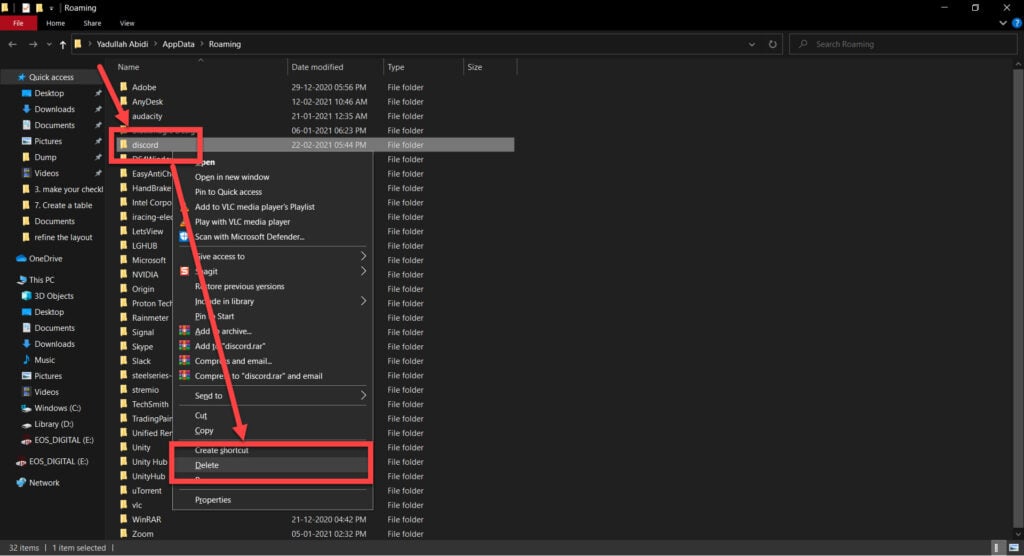
Redémarrez maintenant votre ordinateur et essayez de lancer à nouveau Apex Legends. L’erreur Impossible de se connecter aux serveurs EA doit être résolue.
A lire aussi: Comment télécharger des vidéos VOD Twitch?
Vérifiez vos paramètres DNS
Des paramètres DNS incorrects peuvent causer de nombreux problèmes de connectivité sur votre PC. Voici comment s’assurer qu’ils fonctionnent bien.
Étape 1: Appuyez sur la touche Windows + I pour ouvrir les paramètres Windows et cliquez sur Réseau & Internet.
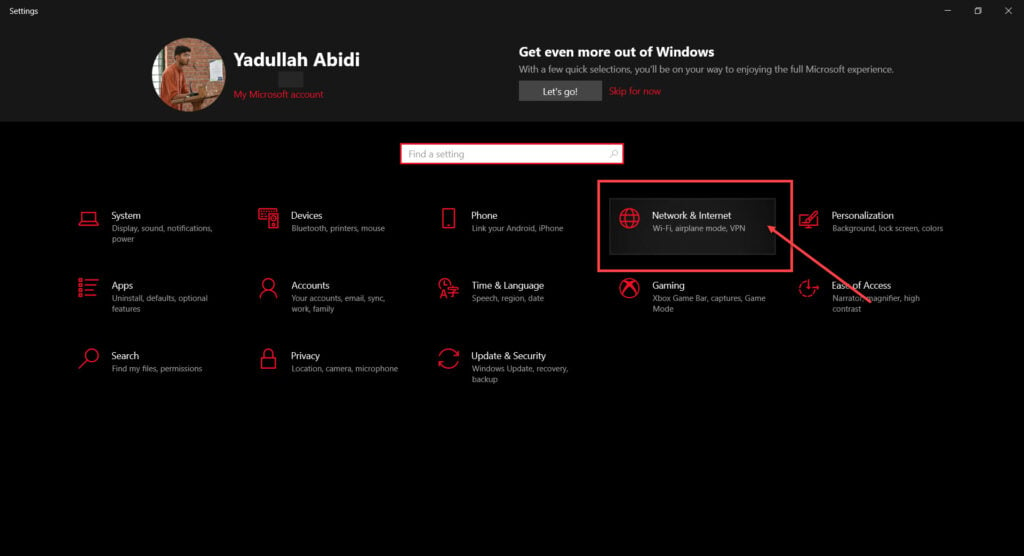
Étape 2: Cliquez sur Modifier les options de l’adaptateur.
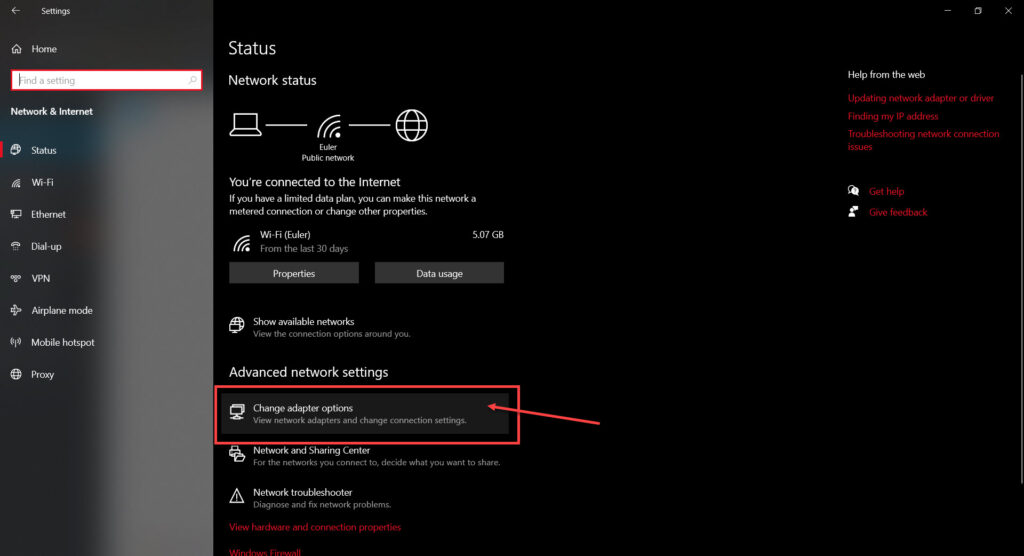
Étape 3: Cliquez avec le bouton droit sur votre réseau actif (WiFi ou LAN) et cliquez sur Propriétés.

Étape 4: Recherchez Internet Protocol Version 4 dans la liste, cliquez dessus, puis cliquez sur Propriétés.
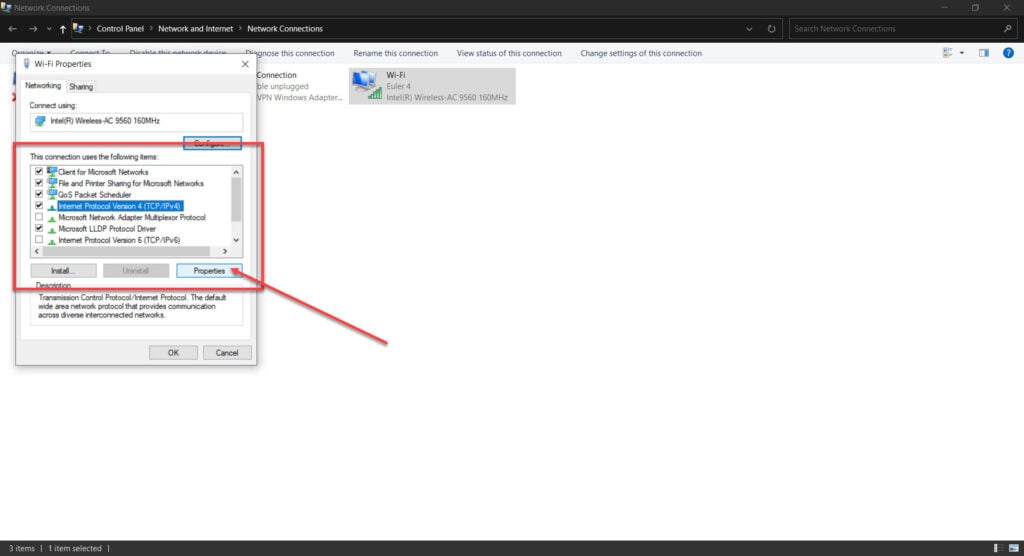
Étape 5: Vérifiez le bouton radio Utiliser les adresses de serveur DNS suivantes et tapez 8.8.8.8 et 8.8.4.4 dans les adresses DNS préférées et alternatives, respectivement.
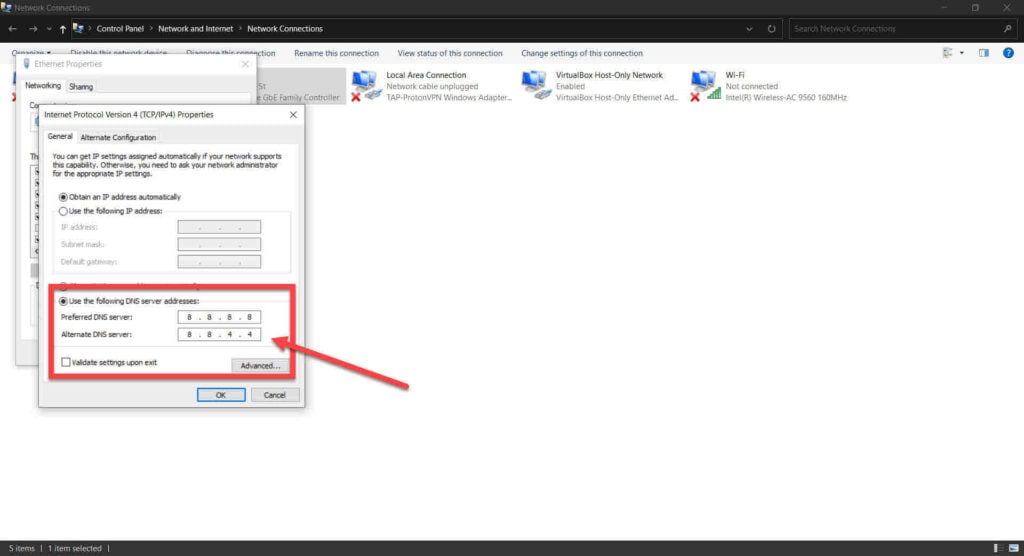
Redémarrez maintenant votre PC et réessayez.
Réinstallez le jeu
Si tout le reste échoue, votre meilleur pari est de réinstaller Apex Legends à partir de zéro.
Étape 1: Appuyez sur la touche Windows + X pour ouvrir le menu d’accès rapide et cliquez sur Fonctionnalités des applications &.
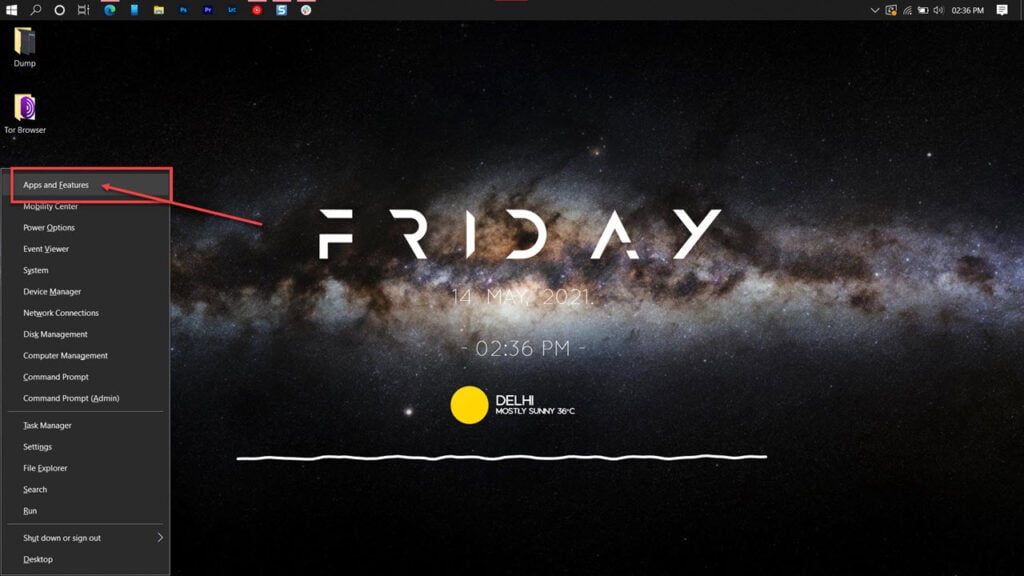
Étape 2: Recherchez Apex Legends dans cette liste et cliquez sur Désinstaller.
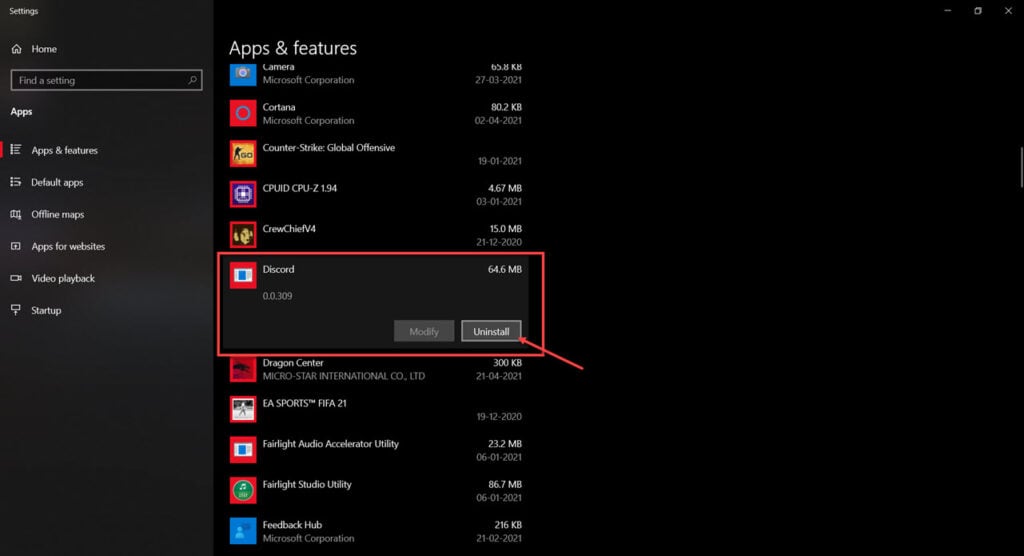
Une fois le programme supprimé, redémarrez votre PC, réinstallez Apex Legends et essayez de le relancer. L’impossibilité de se connecter aux serveurs EA doit être corrigée.
Lire aussi: Top 8 des jeux VR gratuits
Comment réparer l’impossibilité de se connecter aux serveurs EA sur PS4?
Si vous jouez à Apex sur PS4, voici quelques solutions que vous pouvez essayer.

Redémarrez votre console
Le bon vieux paradigme « avez-vous essayé de l’éteindre et de le rallumer » fonctionne également ici. Redémarrer votre console ou n’importe quel appareil est l’un des meilleurs moyens de résoudre de nombreux problèmes apparemment aléatoires.
Powercycle votre routeur
Le redémarrage de votre routeur peut vous aider à vous débarrasser de tout problème de réseau ou de connectivité invisible auquel vous pourriez être confronté. Tout ce que vous avez à faire est d’éteindre votre routeur, d’attendre un peu, puis de le rallumer.
Vérifiez les serveurs EA
Si vous êtes sûr que votre connectivité est correcte, il est temps de vérifier si EA ou le réseau PS4 fonctionne correctement. Vous pouvez vérifier l’état du réseau PS4 à partir de cette page et pour Apex, gardez un œil sur leur page Twitter officielle.
Essayez un autre DNS
Si tout le reste échoue, essayez d’utiliser un autre DNS pour voir si cela vous aide à établir une connexion aux serveurs d’EA. Vous pouvez vous référer à cet article pour une liste des 25 principaux fournisseurs DNS à utiliser avec la PS4.
Vous pouvez consulter notre guide détaillé ici sur la façon de modifier l’adresse DNS de la PS4.
Lire aussi: 0x800704CF code d’erreur: 9 correctifs
Quelqu’un qui écrit / édite / tire / héberge tout ce qui touche à la technologie et, quand il ne l’est pas, il se lance dans des voitures virtuelles de course. Vous pouvez contacter Yadullah à, ou le suivre sur Instagram ou Twitter.
